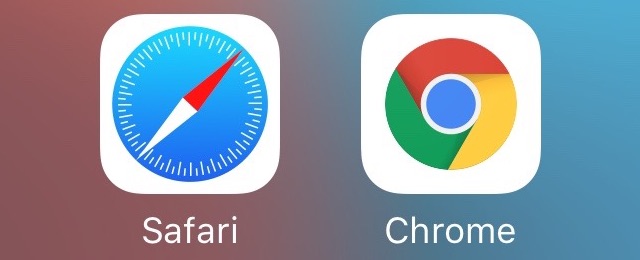
iPhoneのブラウザといえば『Safari』ですが、Googleのブラウザ『Chrome』も人気があります。両者の機能・特徴を比べてみました。
どっちが速い?
2つのテストを行い、SafariとChromeの性能を比べてみました。
テストに用いたのは、『iOS 9.3.1』をインストールした『iPhone 6 Plus』(16GB)。Chromeはバージョン49.0.2623.109です。Safariにコンテンツブロッカーはインストールしていません。
ベンチマークを行う際には実施アプリ以外はすべて終了。1回ごとにアプリを再起動するほか、キャッシュや履歴などのデータをすべて削除しています。
JavaScriptの処理能力を比べる
さまざまなウェブページで使われているJavaScriptの処理能力を比べる『Octane 2.0』というベンチマークを行いました。数値が高いほど高性能であることを示しています。
| Safari | Chrome | |
|---|---|---|
| 1回目 | 8,814 | 8,489 |
| 2回目 | 8,934 | 8,818 |
| 3回目 | 8,940 | 8,843 |
| 4回目 | 8,826 | 8,985 |
| 5回目 | 8,702 | 8,972 |
| 平均 | 8,843.2 | 8,821.4 |
※ 筆者が検証した際の結果なので、今回と同じ結果が再現できることを保証するものではありません。
5回の平均値がSafariで8,843.2、Chromeで8,821.4なので大きな差はない結果でした。
ウェブページの読込速度を比べる
AppBankのトップページを読み込み終わるまでの時間を計測しました。
ブックマークを開いてから、Safariでは再読み込みボタンが表示されるまで、Chromeでは読み込み状況を示すゲージが消えるまでの時間を計測しました。
| Safari | Chrome | |
|---|---|---|
| 1回目 | 18.7秒 | 19.4秒 |
| 2回目 | 8.9秒 | 20.5秒 |
| 3回目 | 10.7秒 | 11.5秒 |
| 4回目 | 13.7秒 | 12.8秒 |
| 5回目 | 17.5秒 | 21.9秒 |
| 平均 | 13.9秒 | 17.22秒 |
※ 筆者が検証した際の結果なので、今回と同じ結果が再現できることを保証するものではありません。
5回の平均値がSafariで13.9秒、Chromeで17.22秒とおよそ3秒の差がみられます。
しかし、結果にばらつきがあるので、回線やサーバの状況が読み込み速度に影響した可能性もあります。
機能を比べる
機能をジャンルで分け、SafariとChromeがどんな機能を持っているのか、あるいはどんな機能を持っていないのかを比べました。
ブラウジング機能
| Safari | Chrome | |
|---|---|---|
| 新規タブにブックマークを表示 | ○ | × |
| よく見るサイトを新規タブに表示 | ○(オフに設定可) | ○ |
| リンク先を新規タブで開く | ○ | ○ |
| リンク先をバックグラウンドで開く | ○(設定で切替) | × |
| Handoff | ○ | ○ |
| ウェブページの翻訳機能 | × | ○ |
| 画面を引っ張って更新・新規タブ・タブを閉じる | × | ○ |
| タブをすべて閉じる | ×(設定→Safari→履歴とWebサイトデータを消去で代用可) | ○ |
| タブの同期 | ○(iCloud) | ○(Googleアカウント) |
| デスクトップ用サイトを開く | ○ | ○ |
| リーダー | ○ | × |
| リーディングリスト | ○ | × |
| 共有リンク(RSS・Twitter) | ○ | × |
| パスワード・フォーム自動入力 | ○ | ○ |
| パスワードの同期 | ○(iCloud) | ○(Googleアカウント) |
| ブックマークの同期 | ○(iCloud) | ○(Googleアカウント) |
| ブックマークの並び替え | ○ | × |
検索
| Safari | Chrome | |
|---|---|---|
| アドレスバーから検索 | ○ | ○ |
| 音声検索 | △(音声入力は可能) | ○ |
| コピーした内容を開く・検索する | ○ | △(URLのみ) |
| ページ内検索 | ○ | ○ |
| クイックウェブ検索 | ○ | × |
共有機能
| Safari | Chrome | |
|---|---|---|
| 印刷 | ○(AirPrintのみ) | ○(AirPrint+Googleクラウドプリント) |
| PDFに保存 | ○ | × |
| メモに追加 | ○ | ○ |
| リマインダーに追加 | ○ | ○(Safariで開く形式になる) |
| メッセージで送信 | ○ | ○ |
| メールで送信 | ○ | ○ |
| ○ | × | |
| ○ | × |
設定・プライバシー保護
| Safari | Chrome | |
|---|---|---|
| 検索エンジンの変更 | ○ ・Yahoo ・Bing ・DuckDuckGo |
○ ・Yahoo! JAPAN ・Bing |
| トップヒットの事前読み込み | ○ | ○(Wi-Fiのみに設定可) |
| ポップアップをブロック | ○ | ○ |
| 個人情報の消去 | ○(すべて一括消去) | ○(個別消去もできる) |
| Cookieの設定 | ○(4段階の設定) | × |
| 検索候補の有無 | ○ | ○ |
| プライベートモード | ○ | ○ |
| Do Not Track | ○ | × |
そのほかの機能
| Safari | Chrome | |
|---|---|---|
| コンテンツブロッカー | ○(要インストール) | × |
| ウィジェット | × | ○(新規タブ・音声検索・コピーしたURLを開く) |
| フィジカルウェブ対応 | × | ○ |
まとめ
Safariの強み
1つ目の強みは、iPhone・iPadの標準ブラウザであること。ほかのアプリでリンクをタップすれば、原則としてSafariでウェブページを開けます。コピー&ペーストは不要です。
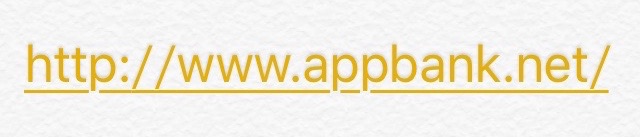
2つ目の強みは、iCloudと連携すること。あとで読むウェブページを保存しておける、リーディングリストも同期できるのは便利です。
3つ目の強みは、コンテンツブロッカーが使えること。導入すればデータ通信量を削減したり、ウェブページの読み込み時間を短縮できたりします。
→ iPhoneのSafariで広告をブロックする『コンテンツブロッカー』まとめ
Chromeの強み
1つ目の強みは、Googleアカウントと連携すること。Windows・Mac・Android版のChromeとブックマークやパスワードを同期できます。
2つ目の強みは、独特の操作です。たとえばウェブページを下に引っ張ると、ウェブページを更新したり、新しいタブを開いたり、タブを閉じたりできます。
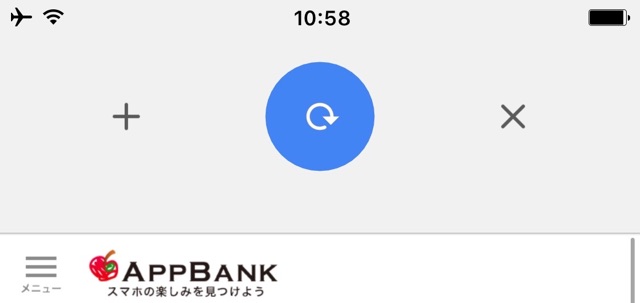
(© Google Inc.)
開いているタブをすべて閉じる機能も用意されています。
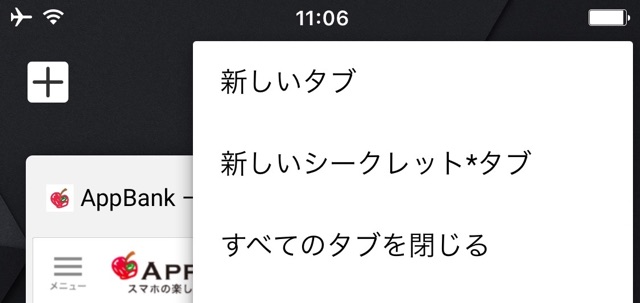
(© Google Inc.)
※ Safariは設定アプリ→【Safari】→【履歴とWebサイトデータを消去】ですべてのタブを閉じることができますが、履歴やCookieなどのログイン情報も消えてしまいます。
さらに話した内容でGoogle検索が行える、音声検索も使えます。
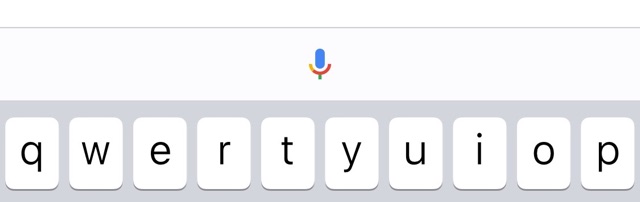
(© Google Inc.)
SafariとChromeにはそれぞれ長所と短所があり、どちらが優れていると一概には言えません。使い方に合わせてブラウザを選んでみてください。
| ・販売元: Google, Inc. ・掲載時のDL価格: 無料 ・カテゴリ: ユーティリティ ・容量: 65.6 MB ・バージョン: 49.0.2623.109 |
